修复 iPhone 待机功能不工作的 4 种方法
- 王林原创
- 2024-06-14 20:22:30975浏览
然而,许多用户很难让待机功能在他们的 iPhone 上正常工作。如果您遇到类似的问题,那么您来对地方了,我们将讨论当待机功能在 iPhone 上不起作用时可以执行的一些故障排除步骤。
1. 检查待机是否已启用
在我们讨论高级故障排除方法之前,让我们从一个基本解决方案开始:确保待机已启用。如果您没有在 iPhone 设置中启用待机功能或不小心将其关闭,则它将无法工作。
要检查 iPhone 上是否启用了待机功能,请启动“设置”应用程序,然后点击菜单中的“待机”选项。如果尚未启用“待机”旁边的开关,请将其打开。现在,看看它是否按预期工作。如果没有,请参考其他方法。
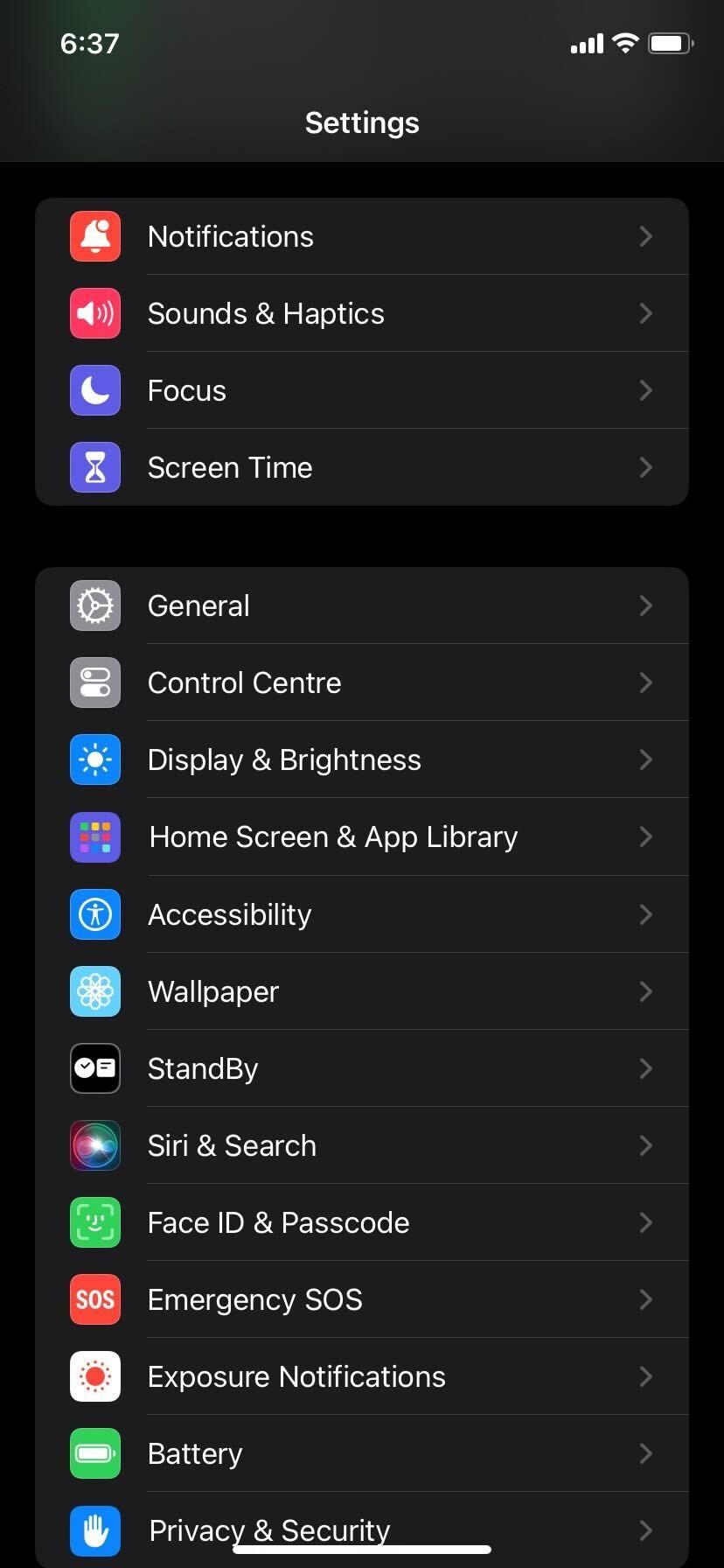

值得一提的是,只有支持常亮功能的 iPhone 14 Pro 机型才能始终显示 StandBy。因此,如果您使用的是较旧的 iPhone,则必须通过点击屏幕来手动访问“待机”。
2. 确保正确使用待机
如果待机仍然无法工作,可能是因为您没有正确使用它。要正确使用待机功能,请将 iPhone 连接到电源并将其以倾斜角度横向放置。

如果一切正确,它应该开始按预期工作,之后您可以通过更改“照片”视图、时钟样式,甚至添加小部件来个性化 iPhone 上的“待机”。
3. 使用 MFi 认证的充电配件
如果您仍然无法进入待机状态,请检查用于为 iPhone 充电的 Lightning 数据线或 MagSafe 充电器是否经过 MFi 认证在您的设备上。这是因为,如果未经过 MFi 认证,您可能偶尔会看到“此配件可能不受支持”弹出窗口。
虽然 Apple 不要求您使用 MFi 认证的充电器,但我们强烈建议您使用,尤其是当您的 iPhone 上的 StandBy 无法激活时。
4. 重新启动您的 iPhone
如果待机功能仍然无法正常工作,您最后的选择是重新启动您的 iPhone。只需关闭 iPhone 然后重新打开,就是解决设备可能遇到的任何软件问题的最简单方法之一。因此,当待机无法工作时,简单的重新启动也是一种潜在的修复方法。

但是,如果重新启动后仍然不走运,则应联系 Apple 支持或在 Apple Store 天才吧预约以获得现场帮助。
享受待机的所有荣耀
我们希望这些故障排除步骤之一可以帮助您最终让待机功能按预期在您的 iPhone 上运行。当您的 iPhone 直接放在办公桌上时,可以利用待机功能。
即使您没有经常使用 iPhone,iOS 17 的待机功能也可让您快速检查任何可能重要的信息或浏览时间,而无需按任何按钮或举起 iPhone。但这并不是说该功能没有相当多的恼人的怪癖。
以上是修复 iPhone 待机功能不工作的 4 种方法的详细内容。更多信息请关注PHP中文网其他相关文章!

